win10系统显卡驱动怎么更新
显卡在电脑中是不可缺一的一部分,而对显卡驱动进行更新是为了提高电脑的各种性能。但是有好多用户不知道怎么更新。所以今天小编就为大家讲解一下如何更新win10系统中的显卡驱动吧。
方法一、
1.使用鼠标右键点击桌面左下角的“开始”在打开的菜单中点击进入“设备管理器”;
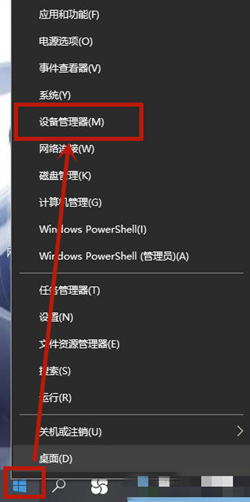
2.还可以鼠标右键点击桌面“此电脑”在打开的菜单中点击“属性”进入;
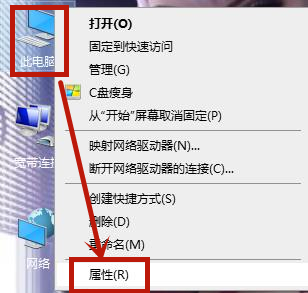
3.进入之后点击左上方的“设备管理器”;
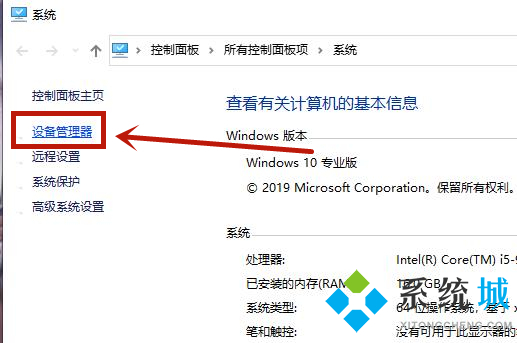
4.还可以鼠标右键点击桌面“此电脑”在打开的菜单中点击“管理”进入;
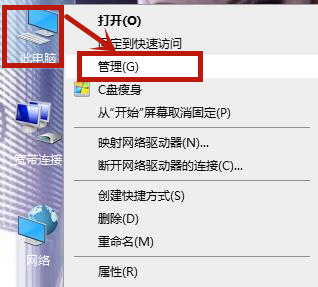
5.在点击左侧的“设备管理器”;
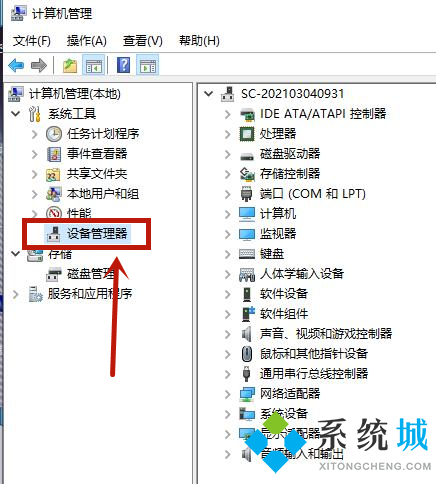
6.之后点击“显示适配器”右键点击“NVIDIA GeForce GTX 1650”并点击“更新驱动程序”;
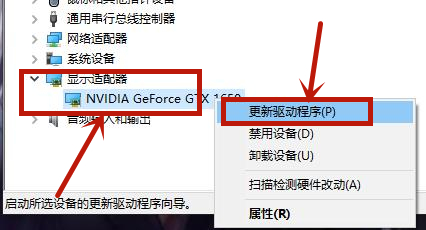
7.在弹出来的窗口中点击“自动搜索更新的驱动程序软件”;
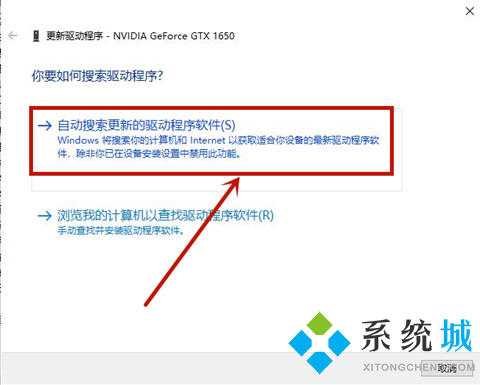
8.等待更新完成即可。
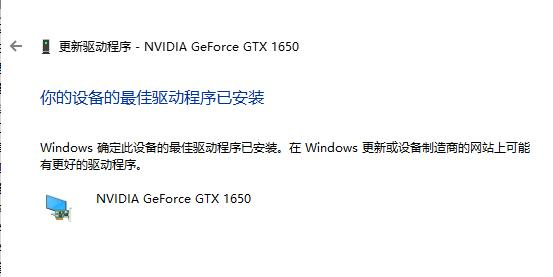
方法二、
1.我们还可以使用360安全卫士来更新显卡驱动;
2.鼠标双击打开桌面上已经下载好的“360安全卫士”;
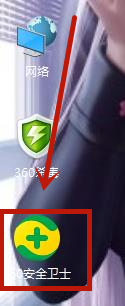
3.进入之后点击页面中的“驱动大师”;
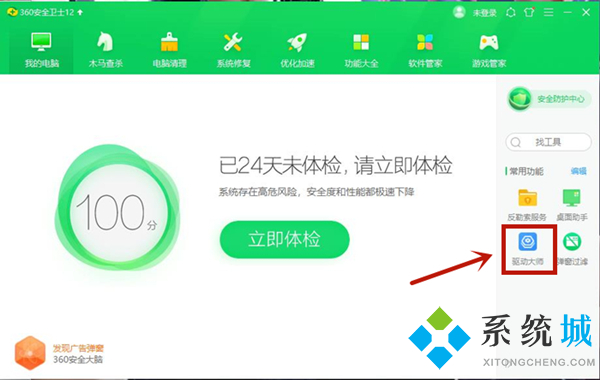
4.在新打开的页面中点击上方的“驱动安装”等待它扫描完成;
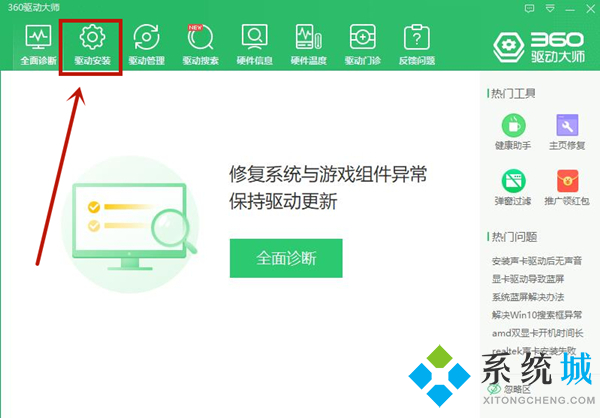
5.最后找到“显卡”并点击“升级”即可。
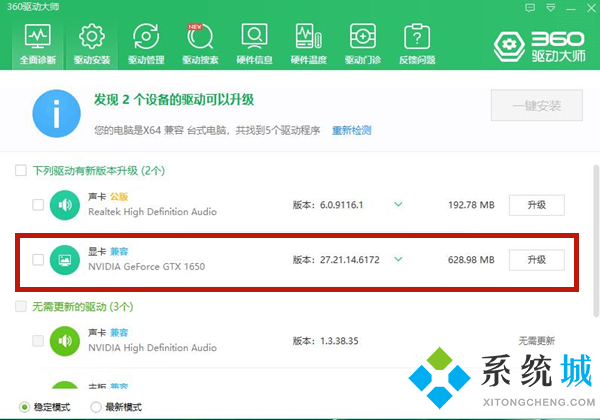
以上就是win10系统显卡驱动怎么更新的详细方法介绍,希望对大家有帮助。
相关教程:win8显卡驱动怎么更新我告诉你msdn版权声明:以上内容作者已申请原创保护,未经允许不得转载,侵权必究!授权事宜、对本内容有异议或投诉,敬请联系网站管理员,我们将尽快回复您,谢谢合作!










